Att glömma ditt Apple ID-kontos lösenord är detsamma som att glömma lösenordet för ditt iCloud-konto. Så, vad ska du göra om du glömt iCloud e-postlösenord ?
Det finns olika sätt att göra återställ ditt lösenord om du har glömt ditt iPhone-lösenord. Den här guiden kommer att lära dig vad du bör göra om du glömt iCloud-e-postlösenordet. Vi kommer att prata om hur du återställer ditt lösenord. Dessutom kommer vi att ge ett verktyg som hjälper dig knäcka Apple ID-lösenordet och dess motsvarande iCloud-konto på din iOS-enhet.
Del #1: Saker att göra om du har glömt iCloud-e-postlösenordetDel #2: Det bästa verktyget för att låsa upp din iOS-enhetDel #3: Att summera allt
Del #1: Saker att göra om du har glömt iCloud-e-postlösenordet
Du kan återställa ditt lösenord om du har glömt iCloud-e-postlösenordet. Det finns flera alternativ för att återställa ditt lösenord eller återfå kontoåtkomst. Följande är några av dessa metoder:
- Ändra lösenordet på din egen enhet.
- Ändra lösenordet på någon annans enhet.
- Vad du ska göra om du inte kommer ihåg eller återställer ditt lösenord
Lösning #1: Ändra lösenordet på din egen enhet
För att återställa ditt lösenord på en iOS-, iPad- eller Apple Watch-enhet när du glömt iCloud-e-postlösenordet, följ instruktionerna nedan:
- Gå till din enhets Inställningar
- [Ditt enhetsnamn] är nedtryckt. Gå sedan till Lösenord och säkerhet.
- Välj "Ändra lösenord " från rullgardinsmenyn.
- Du bör ange din enhets lösenord om enheten är inloggad på iCloud och dess lösenord är aktiverat.
- Efter det, följ instruktionerna på skärmen för att ändra ditt lösenord.
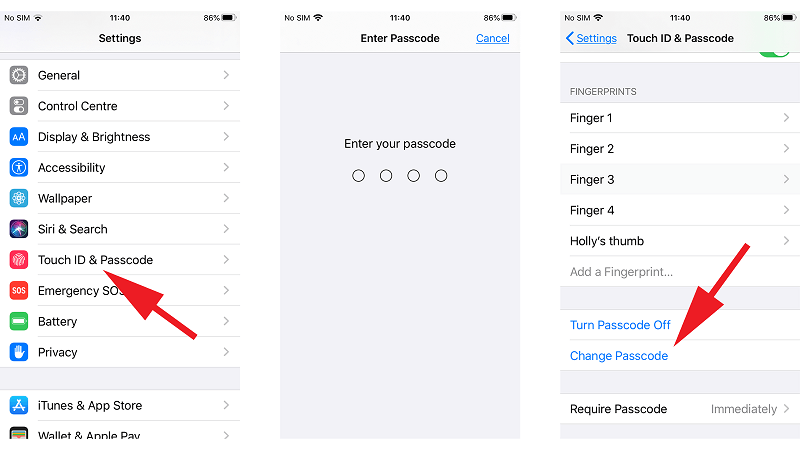
Procedurerna nedan kommer å andra sidan att visa dig hur du ändrar ditt lösenord på Mac OS X Catalina och senare versioner:
- Navigera till din Macs Apple-meny. Välj Systeminställningar efter det.
- Välj sedan Apple-ID
- Välja Lösenord och säkerhet från rullgardinsmenyn. Om datorn ber dig ange ditt Apple ID-kontolösenord, välj "Glömt Apple ID eller lösenord." Efter det, följ instruktionerna på skärmen. Om du redan har slutfört det här avsnittet kan du hoppa till nästa steg.
- Ändra lösenord är alternativet att välja. Du kan sedan använda den för att ange lösenordet för din Mac-enhet.
Det är viktigt att komma ihåg följande:
- Använd ett telefonnummer, återställningsnyckel, e-postadress eller kontoåterställningskontakt som du är säker på.
- Du kanske kan hämta ditt Apple-ID-konto genom att använda en betrodd e-postadress eller telefonnummer.
- Om ditt kontos säkerhet inkluderar en återställningsnyckel kan du använda den för att uppdatera eller återställa ditt Apple ID-lösenord på din iPod Touch, iPad eller iPhone.
- Om du har en kontakt för kontoåterställning inställd på ditt Apple-ID kan du använda din iPod Touch, iPad eller iPhone för att återställa kontots lösenord.
Lösning #2: Ändra lösenordet på någon annans enhet.
Du kan återställa lösenordet för ditt Apple ID-konto med en familjemedlems eller väns iPod Touch, iPad eller iPhone när du glömt iCloud-e-postlösenordet. Du kan åstadkomma detta via programmet Hitta min iPhone eller Apple Support Team-appen. Ett annat alternativ är att gå till en Apple Store och använda de prylar som finns där.
Så här använder du någon annans smartphone för att återställa ditt Apple ID-lösenord med hjälp av Apple Support-appen:
- Du måste först begära att din vän laddar ner Apple Support Ansökan. Detta är tillgängligt på App Store.
- Öppna sedan Apple Support
- Lösenord och säkerhet ska väljas.
- Välj Återställ Apple ID Lösenordsalternativ.
- Tryck sedan på Kom igång
- Efter det väljer du "Ett annat Apple-ID."
- Nu Skriv in Apple-ID vars lösenord du vill återställa eller uppdatera.
- Klicka Nästa efter det.
- När du är klar kan du följa anvisningarna på skärmen till slutet där det står att Apple ID-kontots lösenord har ändrats.
Så här använder du en annan persons mobiltelefon för att återställa ditt Apple ID-lösenord med appen Hitta min iPhone:
- På din väns telefon, öppna Hitta min iPhone app.
- Ett användargränssnitt för loggar in bör presenteras. Se till att det inte finns något i Apple ID-fältet. Om det finns ett annat användarnamn i fältet bör det tas bort.
- Välja Glömt Apple ID eller lösenord från rullgardinsmenyn.
- För att sedan återställa ditt Apple ID-kontos lösenord, följ stegen på skärmen.
Lösning #3: Vad du ska göra om du inte kan komma ihåg eller återställa ditt lösenord
Om ingen av ovanstående metoder fungerade bör du prova procedurerna nedan:
- Besök iForgot.Apple.com webbsajt.
- Sedan, på fältet, Skriv in ditt Apple-ID.
- Välj det alternativ som anger att du bör Ändra ditt lösenord. Välj sedan alternativet att Fortsätta.
- Välj mellan svara ta emot exakta säkerhetsfrågor kopplade till ditt Apple-ID, ta emot ett e-postmeddelande eller ange ditt eget Key Recovery.
- För att återställa ditt Apple ID-kontos lösenord, följ stegen på skärmen.
Du bör logga in på Apple ID-kontot igen med det nya lösenordet du just skapade efter att du har återställt lösenordet. Som ett resultat kommer gadgeten att återfå sitt Apple-ID och bli en av dina betrodda enheter.
Det är viktigt att veta att om du inte kan komma åt en betrodd enhet eller om du har tappat bort din återställningsnyckel permanent, kommer du inte att kunna ändra ditt lösenord. Under dessa omständigheter kan en iPhone-upplåsningsklient hjälpa dig att ta bort Apple-ID:t från din smartphone och ersätta det med ett nytt.
Del #2: Det bästa verktyget för att låsa upp din iOS-enhet
iOS Unlocker är den bästa iPhone-upplåsningsappen som finns tillgänglig. Det ger flera metoder för att låsa upp din iPhone, iPod Touch eller iPad. Lösenordet, skärmtidslösenordet och Apple-ID, såväl som alla relaterade konton, kan alla tas bort. Du kan använda den när du glömt iCloud e-postlösenord.
Gratis nedladdning Gratis nedladdning
Det kan användas för att åtgärda en mängd olika problem:
- Den knipa där du glöm din enhets lösenord.
- En situation där du upprepade gånger misslyckades med att ange rätt lösenord på din gadget.
- När skärmen på din iOS-smarttelefonen är trasig och du är kan inte ange lösenordet.
- iOS Unlocker kan hjälpa dig om din Touch ID eller Face ID fungerar inte.
- Du kan också använda det här programmet om du har en begagnad iOS-enhet.
Tänk på följande innan du använder verktyget:
- Apple ID-inaktiveringsmetoden kommer torka helt din enhets data.
- iOS-enheten måste vara helt länkad till datorn under borttagningsprocessen.
- Se till att du inte använd funktionen Radera allt innehåll och inställningar. Detta beror på att enheten kommer att vara permanent kopplad till ditt gamla Apple-ID.
- Do inte återställa eller uppdatera din enhet med iTunes. Som ett resultat kommer det gamla Apple-ID:t att inaktiveras permanent på din enhet.
Så här använder du det för att radera Apple-ID och iCloud-konto som är kopplat till det från din iOS-enhet:
- Starta iOS Unlocker. I huvudgränssnittet väljer du Ta bort Apple ID
- Kontakta iOS-enheten till datorn med USB-kabeln. Tryck på enhetens Litar för att skapa en stabil anslutning.
- Tryck Start för att påbörja processen att radera ditt Apple-ID.
- Om Hitta min [iOS-enhet] är avstängd, iOS Unlocker tar bort Apple-ID:t direkt.
- Om Hitta min [iOS-enhet] är påslagen, måste din enhets inställningar återställas. För att åstadkomma detta, gå till Inställningar. Efter det, navigera till Allmänt. Sedan Välj Återställ alla inställningar från Återställa För att bekräfta åtgärden anger du ditt lösenord om du begär det.
- Om din smartphone kör iOS 11.4 eller senare måste du aktivera tvåfaktorsautentisering. Gå till Inställningar för att göra det. Sedan, under Lösenord och säkerhet, klicka på Apple-IDoch slå på Två-faktors autentisering alternativet i det avsnittet.
- När allt är på plats, skriv "0000 " för att aktivera tvåfaktorsautentiseringsfunktionen på din iOS-enhet.
- Dubbelkolla informationen på din smartphone. tryck på Start knappen för att påbörja nedladdningen av den fasta programvaran. Vänta tills det är klart.
- När processen är klar kommer Apple-ID och iCloud-konto att tas bort.

Som du kan se är det väldigt enkelt att låsa upp din iPhone genom att ta bort Apple ID och dess motsvarande iCloud-konto med iOS Unlocker.
Folk läser ocksåEffektiva lösningar på hur man tar bort iCloud-e-postmeddelandenHur man enkelt låser upp Apple Watch utan iCloud-lösenord
Del #3: Att summera allt
Den här guiden har gett dig det bästa du kan göra om du glömt iCloud e-postlösenord. Vi lärde dig hur du återställer ditt iCloud-e-postlösenord eller Apple ID-kontolösenord för att återfå åtkomst till ditt konto. Vi pratade om de olika metoderna för att göra det med din egen enhet, använda en annan persons enhet och använda en tredje metod om du inte kan komma åt ditt konto.
Dessutom pratade vi om hur du låser upp din iOS-enhet med iOS Unlocker. Det här verktyget kan hjälpa dig att ta bort iOS-enhetens lösenord, ta bort lösenordet för skärmtid och till och med ta bort Apple ID och dess motsvarande iCloud-konto. Det är väldigt lätt att använda och förstå att även om du inte har tekniska kunskaper kan du dra nytta av dess funktioner.
Ta iOS Unlocker idag på FoneDog.com och oroa dig aldrig för att ha tillgång till din iOS-enhet!
Skrivet av Rosie
Senast uppdaterad: 2022-06-02